หากคุณใช้โมดูลรหัส "ปิดส่วนประกอบชั้นวาง" ในโครงการ Visual Studio เป็นประจำคุณจะต้องใช้ แทรกตัวอย่าง ตัวเลือกที่สามารถเข้าถึงได้จากตัวแก้ไข VSคลิกขวาที่เมนูบริบท สำหรับผู้ที่ไม่เคยลองมาก่อนจะช่วยให้คุณเข้าถึงตัวอย่างพร้อมกับตัวอย่างโค้ดที่ผู้ใช้บันทึกและแทรกลงในไฟล์ซอร์สโค้ดของโครงการปัจจุบัน เนื่องจาก Visual Studio ไม่มีตัวจัดการโค้ดขนาดในตัวเพื่อจัดระเบียบตัวอย่างและตัวอย่างข้อมูลที่บันทึกไว้คุณควรลอง ตัวอย่างการออกแบบ. มันเป็น Add-in สำหรับทั้ง Visual Studio 2008 และ2010 ช่วยให้ผู้ใช้ไม่เพียง แต่จัดระเบียบข้อมูลโค้ด แต่ยังช่วยให้พวกเขาออกแบบและส่งออกข้อมูลโค้ดได้เช่นกัน ด้วยการเปิดใช้งาน Snippet Designer คุณสามารถเลือกโมดูลโค้ดที่มีอยู่ในไฟล์โค้ดของคุณและส่งออกไปยัง Snippet Designer ซึ่งช่วยให้คุณกำหนดตัวแปรที่ใช้ในข้อมูลโค้ดและบันทึกไฟล์ snippet นอกจากนี้ยังรวม Snippet Explorer ขนาดเล็กซึ่งมีหน้าที่รับผิดชอบในการแทรกข้อมูลโค้ดที่เลือกลงในไฟล์รหัสปัจจุบันและค้นหาไฟล์โค้ดจากไลบรารีโค้ดของคุณ
ตัวอย่างการออกแบบสามารถใช้สองวิธี; คุณสามารถไม่ว่าจะสร้างไฟล์โค้ดจากศูนย์หรือส่งออกโมดูลรหัสที่เลือกไปยังผู้ออกแบบ Snippet เพื่อให้รหัสเพิ่มเติม เพิ่มตัวเลือก Snippet Designer ในกล่องโต้ตอบ New File (เข้าถึงได้จากไฟล์ -> ไฟล์ใหม่) เมื่อเข้าถึงแล้วจะเปิดตัวออกแบบ Snippet เพื่อเขียนข้อมูลโค้ดใหม่

ตัวเลือกส่งออกเป็นข้อมูลตัวอย่างในเมนูคลิกขวานำเสนอวิธีสร้างตัวอย่างข้อมูลอย่างรวดเร็ว
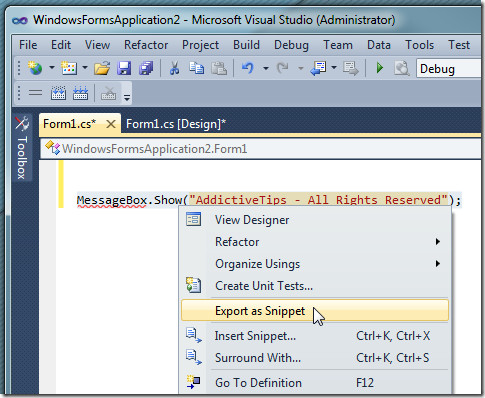
เครื่องมือแก้ไขโค้ดช่วยให้คุณสามารถแทนที่ได้ตัวแปรและสัญลักษณ์อื่น ๆ เพื่อให้สามารถระบุได้อย่างง่ายดายเมื่อคุณส่งออกตัวอย่างในไฟล์ซอร์สโค้ดหนึ่งที่คุณป้อนตัวอย่างให้ป้อนชื่อและภาษาที่คุณได้เข้ารหัสรหัส ตอนนี้บันทึกตัวอย่างภายใต้โฟลเดอร์ My Code Snippets ที่สร้างขึ้นใหม่
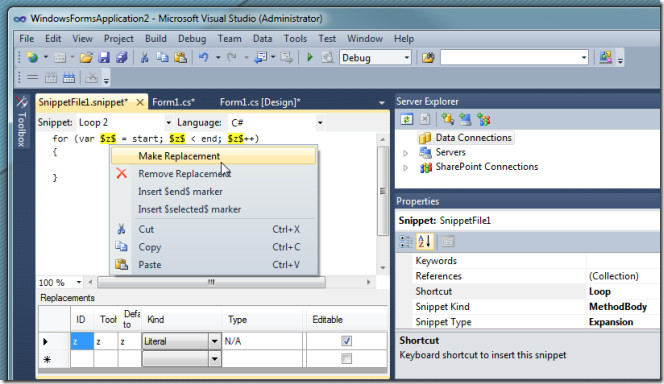
เมื่อคุณต้องการที่จะป้อนตัวอย่างเป็นแหล่งที่มาไฟล์รหัสคลิกขวาที่พื้นที่ว่างในตัวแก้ไข VS และเลือกแทรกตัวอย่าง วิธีนี้จะช่วยให้คุณสำรวจโฟลเดอร์ตัวอย่าง เพียงแค่ย้ายไปที่โฟลเดอร์ My Code Snippets และเลือกไฟล์ snippet ที่ต้องการเพื่อแทรกลงในไฟล์ซอร์สโค้ดของคุณ
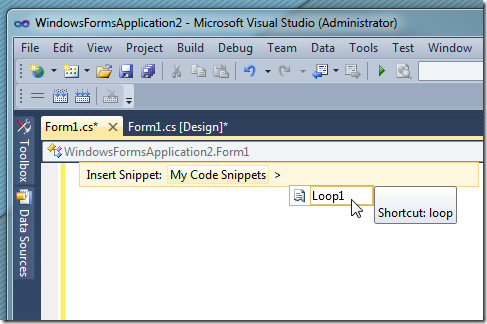
คุณสามารถเข้าถึงเกร็ดเล็กเกร็ดน้อยสำรวจจากอื่น ๆมีเมนูย่อยของ Windows ในเมนูมุมมองหลัก Snippet Explorer ช่วยให้คุณค้นหาตัวอย่างทั้งหมดที่บันทึกไว้ด้วยภาษา เพียงเลือกภาษาของตัวอย่างที่คุณต้องการค้นหาป้อนคำหลักและกดปุ่มค้นหา
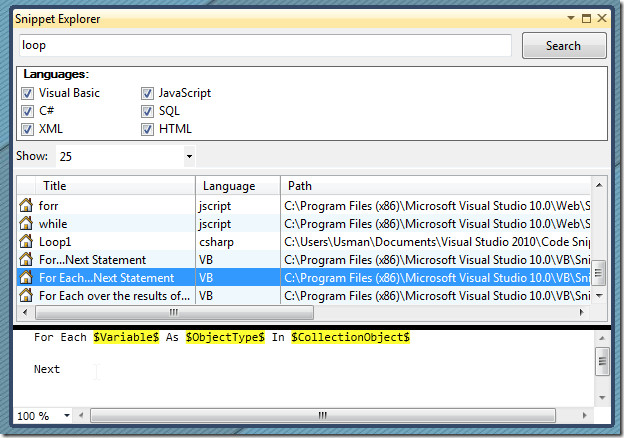
ตัวอย่างการออกแบบพิสูจน์ให้เห็นว่าเป็นเครื่องมือที่มีประโยชน์สำหรับผู้ที่บันทึกและใช้ข้อมูลโค้ดขนาดเล็กจากเครื่องมือจัดการข้อมูลโค้ดบุคคลที่สาม มันเป็นโอเพ่นซอร์สแอดออนและทำงานได้ทั้งบน Visual Studio 2008 และ Visual Studio 2010 เราทดสอบภายใต้ Windows 7
ดาวน์โหลดตัวอย่างการออกแบบ













ความคิดเห็น